Μια βαθιά κατάδυση στο Movavi Slideshow Maker Review και πώς να το χρησιμοποιήσετε
Στον σημερινό κόσμο, οι φωτογραφίες και τα βίντεο μας βοηθούν να μοιραστούμε ιστορίες και αναμνήσεις. Η δημιουργία μιας παρουσίασης για αυτά τα αποσπάσματα και φωτογραφίες που τραβήξατε έχει επίσης γίνει τάση. Έτσι, οι άνθρωποι το βρίσκουν πολύ διασκεδαστικό και ελκυστικό. Ταυτόχρονα, πολλά εργαλεία σήμερα μπορούν να βοηθήσουν τους χρήστες να δημιουργήσουν εξατομικευμένα slideshows. Ένα από αυτά είναι το Movavi Slideshow Maker. Σε αυτήν την ανασκόπηση, θα μιλήσουμε για αυτόν τον δημιουργό παρουσίασης διαφανειών Movavi και πώς λειτουργεί. Θα εξηγήσουμε τις κύριες λειτουργίες του, την τιμολόγηση και πολλά άλλα.
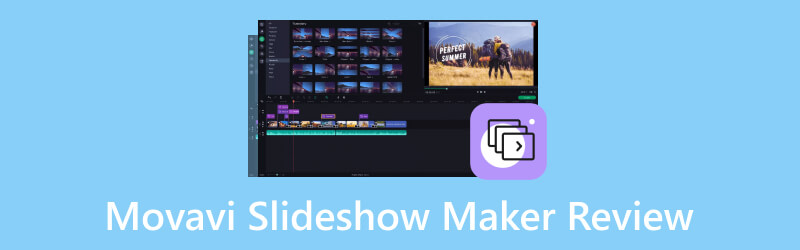
ΠΕΡΙΕΧΟΜΕΝΟ ΣΕΛΙΔΑΣ
- Μέρος 1. Τι είναι το Movavi Slideshow Maker
- Μέρος 2. Κύριες λειτουργίες του Movavi Slideshow Maker
- Μέρος 3. Πώς να χρησιμοποιήσετε το Movavi Slideshow Maker
- Μέρος 4. Είναι δωρεάν το Movavi Slideshow Maker
- Μέρος 5. Πλεονεκτήματα και μειονεκτήματα του Movavi Slideshow Maker
- Μέρος 6. Καλύτερη εναλλακτική λύση στο Movavi Slideshow Maker
- Μέρος 7. Συχνές ερωτήσεις σχετικά με το Movavi Slideshow Maker Review
Μέρος 1. Τι είναι το Movavi Slideshow Maker
Για να ξεκινήσετε, ας μάθουμε πρώτα τι είναι το Movavi Slideshow Maker. Όπως υποδηλώνει το όνομά του, είναι λογισμικό της Movavi που σας επιτρέπει να δημιουργείτε slideshows. Δεν περιορίζεται στο Movavi photos slideshow maker. Μπορείτε επίσης να προσθέσετε τα βίντεό σας με τις φωτογραφίες σας κατά τη δημιουργία της παρουσίασής σας. Όχι μόνο αυτό, παρέχει μια μεγάλη ποικιλία προτύπων που μπορείτε να χρησιμοποιήσετε. Επιπλέον, σας επιτρέπει να προσθέτετε μουσική στη δουλειά σας επιλέγοντας από τη βιβλιοθήκη της ή τη δική σας μουσική. Για να μάθετε περισσότερα για τις λειτουργίες ή τις δυνατότητές του, μπορείτε να προχωρήσετε στο επόμενο μέρος.
Μέρος 2. Κύριες λειτουργίες του Movavi Slideshow Maker
Το Movavi Slideshow Maker διαθέτει μια σειρά λειτουργιών που έχουν σχεδιαστεί για να σας βοηθήσουν στη δημιουργία σας. Οι βασικές λειτουργίες του είναι οι εξής:
Εισαγωγή φωτογραφιών και βίντεο
Το Movavi σάς επιτρέπει να εισάγετε φωτογραφίες και βίντεο στο λογισμικό με ευκολία. Μπορείτε να κάνετε εισαγωγή από τον υπολογιστή σας, μονάδες αποθήκευσης cloud και λογαριασμούς μέσων κοινωνικής δικτύωσης.
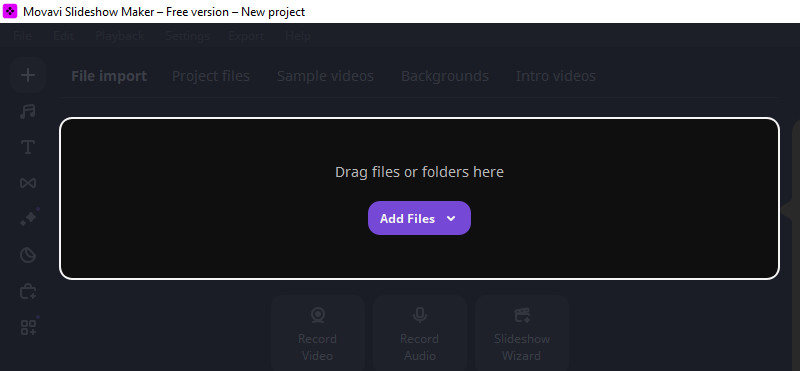
Διαισθητικά εργαλεία επεξεργασίας
Το Movavi Slideshow διαθέτει πολλά εργαλεία επεξεργασίας όταν πρόκειται για τη διάταξη φωτογραφιών ή βίντεο. Μπορείτε να τα επεξεργαστείτε χρησιμοποιώντας την παρακάτω γραμμή χρόνου και να χρησιμοποιήσετε τα εργαλεία επεξεργασίας. Σας επιτρέπει να κόβετε κλιπ για να εστιάσετε σε συγκεκριμένες στιγμές. Επίσης, μπορείτε να προσαρμόσετε τα επίπεδα ήχου για μια γυαλιστερή εμφάνιση. Επιτρέπει επίσης την προσθήκη ενός επιπλέον κομματιού. Επιπλέον, επιτρέπει τη βελτίωση και την προσαρμογή των χρωμάτων των επιλεγμένων κλιπ. Η επιλογή Blade σάς επιτρέπει να αφαιρείτε γρήγορα τα κλιπ και να τα χωρίζετε αμέσως.
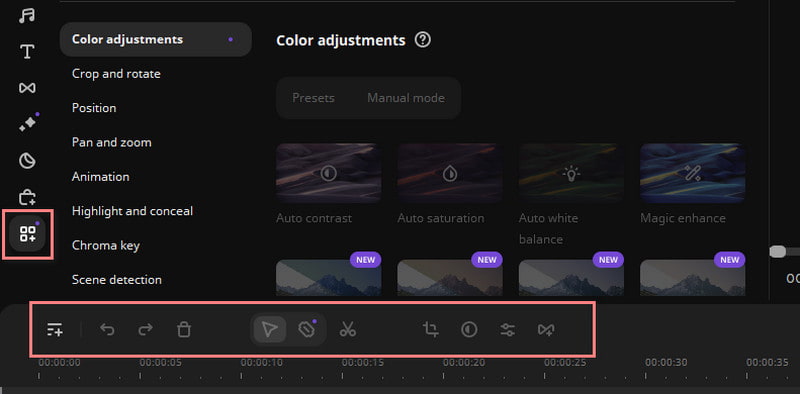
Εφέ μετάβασης
Το εργαλείο παρέχει μια ποικιλία εφέ μετάβασης, όπως διαλύει, σκουπίζει, πιέζει, θολώνει, ζουμ και πολλά άλλα. Με αυτόν τον τρόπο, μπορείτε να κάνετε το slideshow σας ελκυστικό οπτικά. Σας δίνει τη δυνατότητα να χρησιμοποιήσετε αυτά τα εφέ μετάβασης μεταξύ των μέσων που έχετε ανεβάσει.
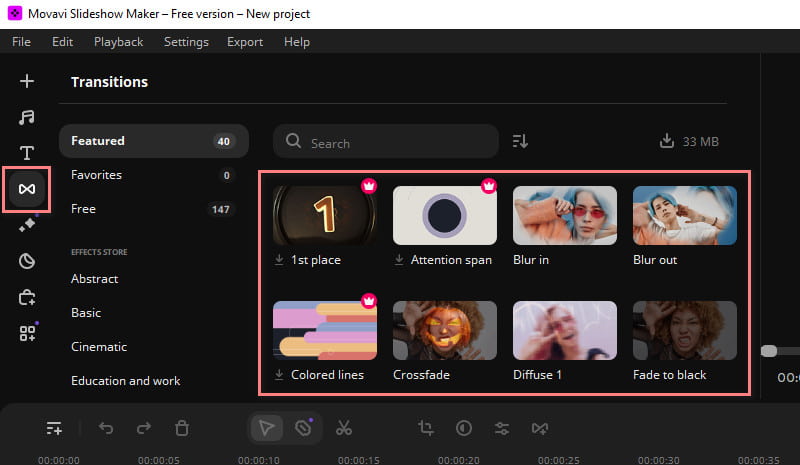
Φίλτρα και εφέ επικάλυψης
Η παροχή φίλτρων και εφέ είναι μια άλλη λειτουργία του Movavi Slideshow Maker. Σας επιτρέπει να βελτιώσετε την οπτική ελκυστικότητα της παρουσίασής σας. Το Movavi Slideshow Maker παρέχει μια σειρά από δημιουργικές επιλογές. Για να μπορείτε να δώσετε στο slideshow σας μια μοναδική εμφάνιση.
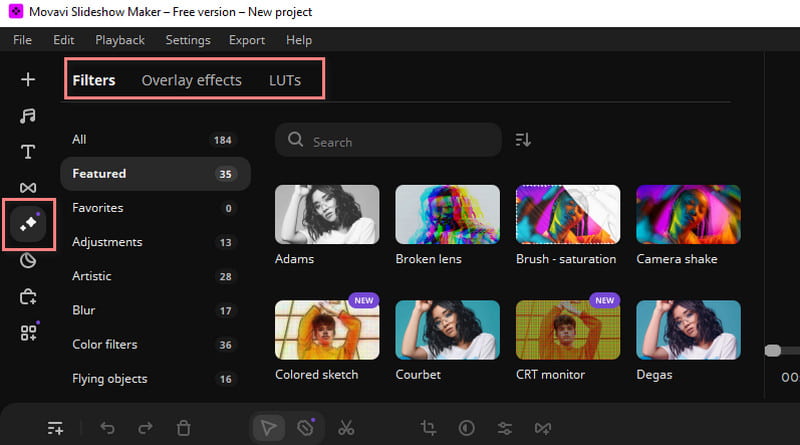
Επιλογές εξαγωγής και κοινής χρήσης
Αφού δημιουργήσετε το slideshow σας, το Movavi Slideshow Maker σάς επιτρέπει να εξάγετε το τελικό αποτέλεσμα σε διαφορετικές μορφές. Μπορείτε να εξάγετε ή να μοιραστείτε τις παρουσιάσεις σας σε πλατφόρμες μέσων κοινωνικής δικτύωσης. Σας επιτρέπει επίσης να τα εγγράψετε σε ένα DVD ή να τα αποθηκεύσετε σε διάφορες μορφές αρχείων βίντεο.
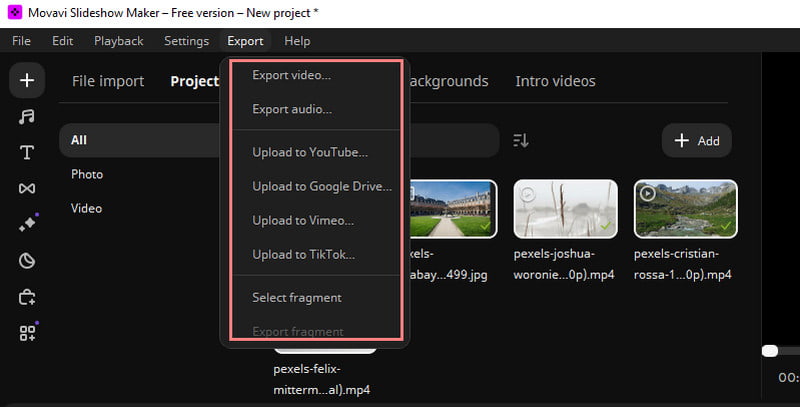
Μέρος 3. Πώς να χρησιμοποιήσετε το Movavi Slideshow Maker
Τώρα που έχετε μια ιδέα για το Movavi Slideshow Maker και τις λειτουργίες του, ίσως θελήσετε να το δοκιμάσετε. Με βάση την πρακτική εμπειρία, ακολουθεί ο οδηγός μας στο Movavi Slideshow Maker:
Βήμα 1. Μεταβείτε στον επίσημο ιστότοπο του και κατεβάστε το Movavi Slideshow Maker. Εγκαταστήστε το και εκκινήστε το στη συνέχεια.
Βήμα 2. Στη συνέχεια, το εργαλείο θα σας ρωτήσει τι θέλετε να χρησιμοποιήσετε. Μπορείτε να επιλέξετε από τον Οδηγό προβολής διαφανειών ή τη δημιουργία ταινίας σε χειροκίνητη λειτουργία. Εάν προτιμάτε να έχετε τον έλεγχο της όλης διαδικασίας, επιλέξτε τη χειροκίνητη λειτουργία. Όσο για αυτό το σεμινάριο, χρησιμοποιήσαμε την επιλογή wizard.
Βήμα 3. Στη συνέχεια, στην τρέχουσα διεπαφή σας, κάντε κλικ στην επιλογή Προσθήκη αρχείων για να εισαγάγετε τις φωτογραφίες και τα βίντεό σας.
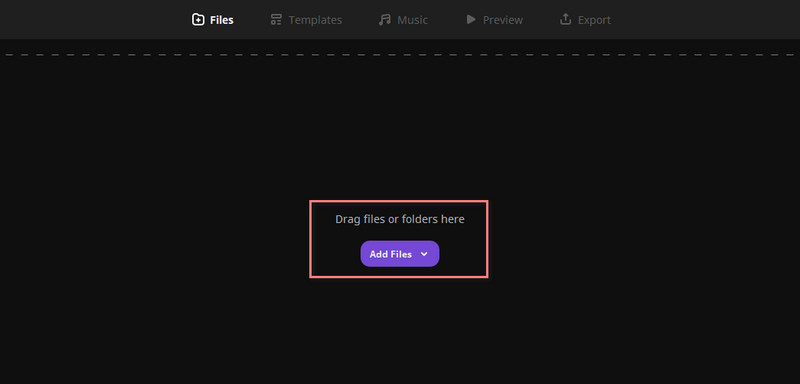
Βήμα 4. Τώρα, επιλέξτε το πρότυπο που προτιμάτε για την παρουσίασή σας. Μπορείτε να κατευθυνθείτε στην ενότητα Πρότυπο για να βρείτε αυτό που ταιριάζει στη δημιουργία σας. Στη συνέχεια, πατήστε Επόμενο.
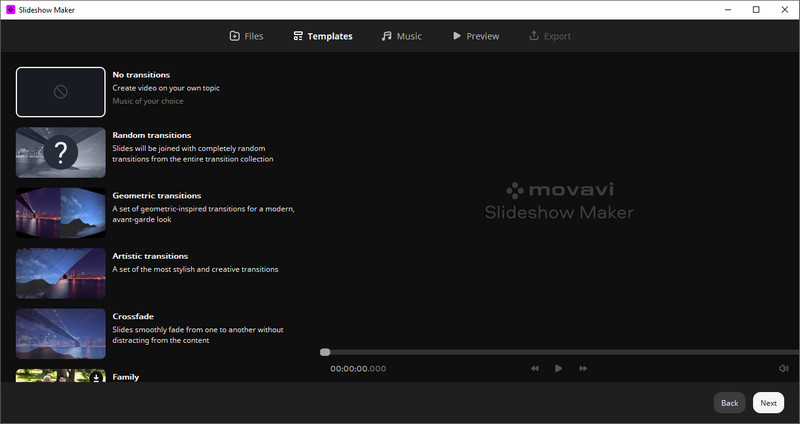
Βήμα 5. Στη συνέχεια, θα κατευθυνθείτε στην ενότητα Μουσική. Εκεί μπορείτε να προσθέσετε τη μουσική που θέλετε. Κάντε κλικ Πρόσθεσε αρχεία ή απλά σύρετε το επιθυμητό αρχείο ήχου. Προαιρετικά, μπορείτε να επιλέξετε από τα παρεχόμενα.
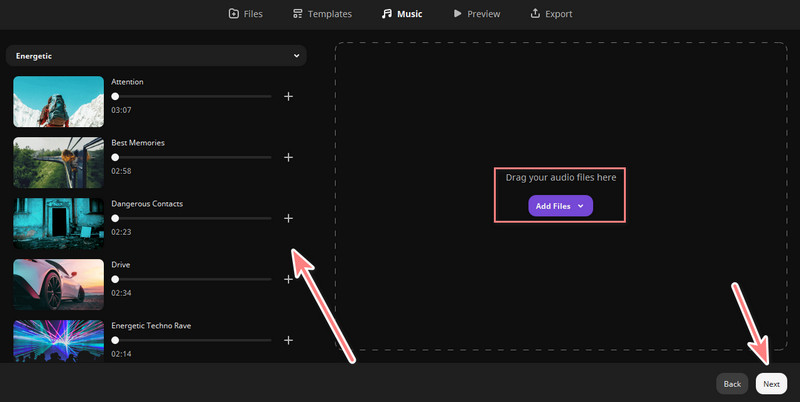
Βήμα 6. Μετά από αυτό, μπορείτε να επεξεργαστείτε τίτλους στην ενότητα Προεπισκόπηση και να δείτε την εργασία σας. Μόλις ικανοποιηθείτε, κάντε κλικ στο Επόμενο για εξαγωγή και αποθήκευση slideshow που κάνετε.

Μέρος 4. Είναι δωρεάν το Movavi Slideshow Maker
Για να απαντήσετε στην ερώτηση, το Movavi Slideshow δεν είναι δωρεάν. Ωστόσο, προσφέρει μια δωρεάν δοκιμή που σας παρέχει πλήρη πρόσβαση στις δυνατότητές του για διάρκεια 7 ημερών. Επιπλέον, όταν αποθηκεύετε την εργασία σας στη δωρεάν δοκιμή, θα υπάρχει ένα υδατογράφημα. Επίσης, θα αποθηκεύσει μόνο το μισό από κάθε αρχείο ήχου. Για να καταργήσετε αυτούς τους περιορισμούς και να ξεκλειδώσετε την πλήρη λειτουργικότητα, το Movavi προσφέρει μια άδεια επί πληρωμή. Η Movavi προσφέρει τρία κύρια σχέδια τιμολόγησης:
Slideshow Maker (Σχέδιο)
Περιλαμβάνει όλες τις δυνατότητες, προεπιλεγμένα εφέ pac και ένα κλειδί ενεργοποίησης για Mac και Windows.
- $44.95 - Άδεια 1 έτους
- $64.95 - Άδεια ζωής
Slideshow Maker Plus
Εδώ, περιλαμβάνει όλες τις δυνατότητες, ένα κλειδί ενεργοποίησης που λειτουργεί τόσο με Windows όσο και με Mac, καθώς και ένα εκτεταμένο πακέτο εφέ.
- $89.95 - Άδεια ζωής
Άδεια Επιχείρησης
Αυτό είναι προσανατολισμένο για επαγγελματική χρήση. Εδώ, μπορείτε επίσης να επικοινωνήσετε με τις πωλήσεις τους για τιμολόγηση όγκου.
- $89.95 - Άδεια 1 έτους
- $161.95 - Άδεια ζωής
- $211.95 - Άδεια ζωής για το Επιχειρηματικό Πρόγραμμα Slideshow Maker Plus
Μέρος 5. Πλεονεκτήματα και μειονεκτήματα του Movavi Slideshow Maker
Προχωρώντας, ας έχουμε μια επισκόπηση των πλεονεκτημάτων και των μειονεκτημάτων του. Με αυτόν τον τρόπο, μπορείτε να μάθετε περισσότερα για αυτό και εάν είναι το κατάλληλο εργαλείο για εσάς.
Πλεονεκτήματα
- Μοβάβι Slideshow Maker έχει μια διαισθητική διεπαφή.
- Είναι εμποτισμένο με μια καλή επιλογή εργαλείων επεξεργασίας, μεταβάσεις, εφέ κ.λπ.
- Υποστηρίζει φωτογραφίες και βίντεο.
- Παρέχει αποτελεσματικές ταχύτητες εξαγωγής και απόδοσης.
Μειονεκτήματα
- Οι χρήστες ενδέχεται να χρειαστεί να κάνουν αναβάθμιση για να έχουν πρόσβαση σε όλο το φάσμα των λειτουργιών.
- Μπορεί να χρησιμοποιεί υψηλότερο ποσοστό πόρων CPU σε ορισμένους υπολογιστές.
- Ορισμένοι επαγγελματίες χρήστες βρίσκουν το εργαλείο πολύ απλό.
- Άλλοι χρήστες βρίσκουν τη δομή τιμολόγησης του εργαλείου πολύ δαπανηρή.
Μέρος 6. Καλύτερη εναλλακτική λύση στο Movavi Slideshow Maker
Εάν σκέφτεστε να βρείτε μια εναλλακτική λύση για το Movavi Slideshow Maker, μην ψάχνετε άλλο. Η καλύτερη εναλλακτική που προτείνουμε ανεπιφύλακτα είναι η Μετατροπέας βίντεο Vidmore. Είναι ένα δημοφιλές εργαλείο μετατροπέα που ξεχωρίζει και ως δημιουργός slideshow. Προσφέρει διάφορες δυνατότητες και λειτουργίες για την επεξεργασία και την προσαρμογή των βίντεό σας. Επιπλέον, υποστηρίζει ένα ευρύ φάσμα υποστηριζόμενων μορφών και αναλύσεων. Έχει επίσης μια καθαρή διεπαφή που επιτρέπει σε κάθε τύπο χρήστη να το χειριστεί. Επιπλέον, επιτρέπει την εισαγωγή φωτογραφιών και βίντεο. Επιπλέον, μπορείτε να επιλέξετε θέματα για αυτά αφού τα έχετε συγχωνεύσει. Το ενδιαφέρον μέρος είναι ότι προσφέρει μια δωρεάν έκδοση χωρίς υδατογραφήματα. Γι' αυτό είναι ιδανικό για περιστασιακούς χρήστες ή για όσους έχουν περιορισμένο προϋπολογισμό. Έτσι, μπορείτε να αρχίσετε να δημιουργείτε το slideshow σας με αυτό ανά πάσα στιγμή.
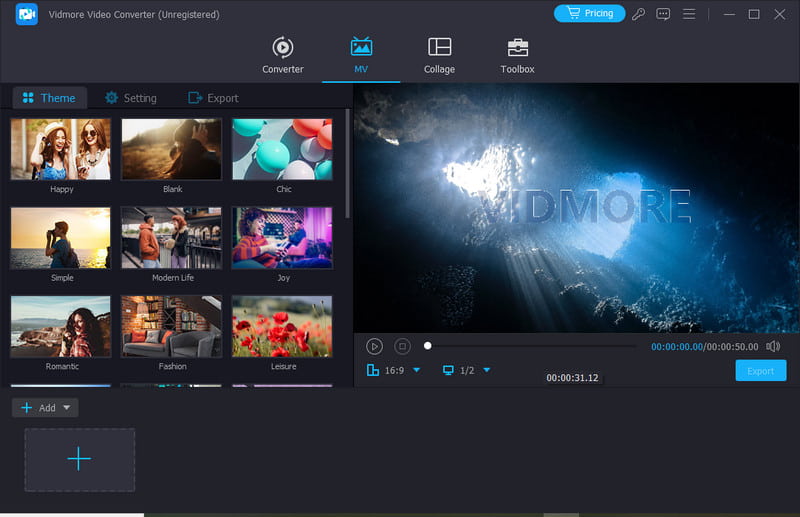
Μέρος 7. Συχνές ερωτήσεις σχετικά με το Movavi Slideshow Maker Review
Ποιο είναι το καλύτερο λογισμικό για να δημιουργήσετε μια παρουσίαση;
Υπάρχουν πολλά εργαλεία που μπορούν να σας βοηθήσουν να δημιουργήσετε μια παρουσίαση. Ωστόσο, το καλύτερο λογισμικό που προτείνουμε ανεπιφύλακτα είναι το Vidmore Video Converter. Με αυτό, δεν θα χρειαστεί να αποκτήσετε δεξιότητες για να το χρησιμοποιήσετε. Έτσι, μπορείτε να δημιουργήσετε μια παρουσίαση σε μια στιγμή χωρίς υδατογραφήματα.
Το Movavi αφήνει υδατογράφημα;
Δυστυχώς ναι. Το Movavi αφήνει ένα υδατογράφημα, ειδικά αν χρησιμοποιείτε τη δωρεάν δοκιμαστική έκδοση του. Για να αποθηκεύσετε την εργασία σας χωρίς υδατογράφημα, πρέπει να αγοράσετε μια άδεια.
Τι καλύτερο από την παρουσίαση του PowerPoint;
Πολλά εργαλεία είναι καλύτερα από το PowerPoint όσον αφορά τη δημιουργία μιας παρουσίασης. Το Vidmore Video Converter είναι στην πραγματικότητα καλύτερο από το PowerPoint. Διαθέτει πολλές δυνατότητες και λειτουργίες που μπορεί να αναζητάτε σε έναν δημιουργό παρουσίασης.
συμπέρασμα
Στο τέλος, μπορείτε να μάθετε την πλήρη μας Κριτική του Movavi Slideshow Maker. Μέχρι τώρα, ίσως έχετε αποφασίσει αν θα το χρησιμοποιήσετε ή όχι. Ωστόσο, αν θέλετε μια εναλλακτική, σκεφτείτε Μετατροπέας βίντεο Vidmore. Είναι εύκολο να λειτουργήσει σε σύγκριση με το Movavi, καθώς δεν ενσωματώνει υδατογραφήματα στη δημιουργία σας. Λοιπόν, δοκιμάστε το τώρα!


